Come risolvere il problema con Face ID non funzionante su iPhone
Pubblicato: 2023-02-22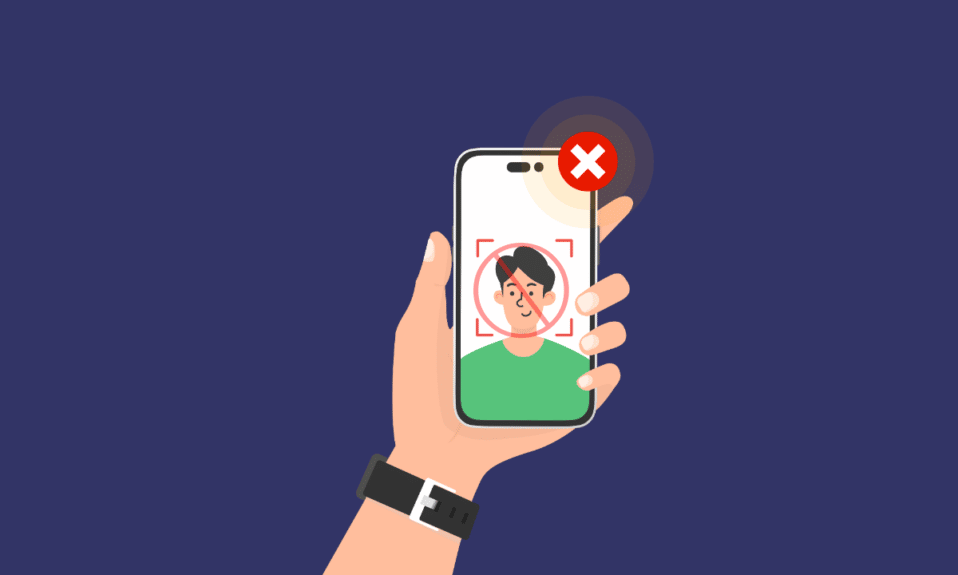
La funzione Face ID su iPhone consente agli utenti di sbloccare il proprio dispositivo, accedere a varie applicazioni, autenticare i download senza inserire password, ecc. Risparmia tempo ed è una delle funzioni utili dell'iPhone. Ma immagina che il tuo Face ID smetta di funzionare e questa situazione può essere frustrante. Se anche tu hai riscontrato questo problema, il nostro articolo ti sarà utile. In questo articolo, discuteremo su come risolvere il problema Face ID non funziona e Face ID non funziona iPhone X. Quindi, continua a leggere per ottenere approfondimenti su questo problema insieme ai motivi per cui il mio Face ID ha smesso di funzionare. Iniziamo!
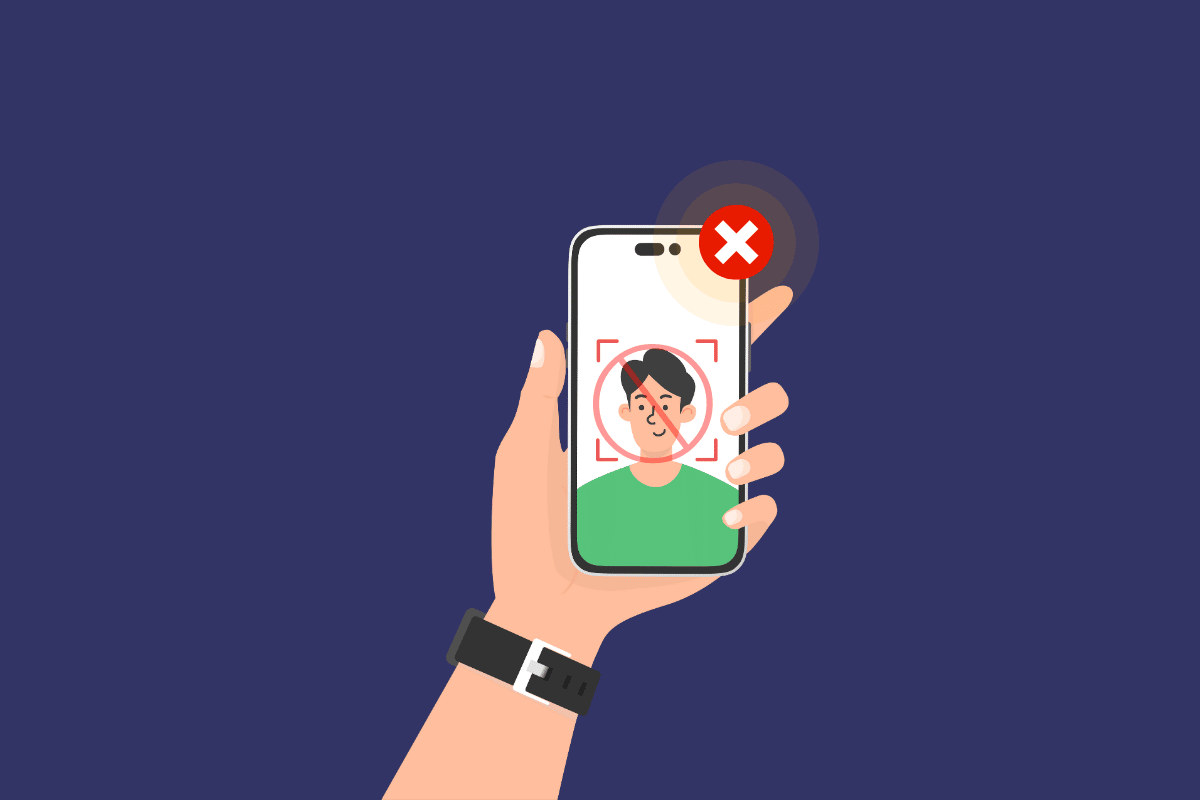
Come risolvere il problema con Face ID non funzionante su iPhone
Continua a leggere ulteriormente per trovare i metodi che spiegano come risolvere il problema Face ID non funzionante su iPhone in dettaglio con illustrazioni utili per una migliore comprensione.
Perché il mio Face ID ha smesso di funzionare su iPhone?
Prima di discutere i metodi per risolvere questo problema, discutiamo innanzitutto perché il mio Face ID ha smesso di funzionare. Per familiarizzare con le cause, leggi i punti seguenti:
- Face ID non è abilitato
- Una versione precedente dell'iPhone può causare questo problema
- Posizionando il tuo iPhone con l'orientamento sbagliato
- Qualcosa ti sta bloccando il viso
- Sporco sui sensori Face ID
Come risolvere Face ID che non funziona su iPhone?
Leggi i metodi indicati di seguito per risolvere il problema con Face ID che non funziona. Questo problema può essere affrontato da chiunque possieda un iPhone, quindi non preoccuparti e segui i metodi discussi di seguito:
Metodo 1: metodi di risoluzione dei problemi di base
Vediamo alcuni dei metodi facili da eseguire per risolvere il problema di Face ID sul tuo iPhone.
1A. Pulisci i sensori Face ID
Pulisci la parte superiore del tuo iPhone utilizzando un panno asciutto e morbido in modo che i sensori di Face ID vengano puliti e risolvano il problema di Face ID non funzionante. Lo sporco può rimanere attaccato quando tieni l'iPhone nell'orecchio, causando così questo problema.
Leggi anche : Come pulire la porta di ricarica dell'iPhone con l'alcol
1B. Tieni l'iPhone con l'orientamento corretto
La funzione Face ID funziona con orientamento orizzontale o verticale o entrambi, ma questo varia a seconda del modello di iPhone.
Ad esempio:
- I modelli di iPhone 13 e 14 con iOS 16 supportano sia l'orientamento verticale che quello orizzontale .
- Ma se possiedi un modello di iPhone precedente a iPhone 13 o se utilizzi una versione iOS precedente, Face ID funzionerà solo con orientamento verticale .
1C. Posizionare il viso all'interno del raggio di rilevamento
Affinché la funzione Face ID funzioni perfettamente, gli utenti devono posizionare il proprio viso entro un certo intervallo in modo che la fotocamera TrueDepth di Face ID possa rilevare correttamente le caratteristiche facciali dell'utente. Questa distanza varia tra 10 e 20 pollici . Quindi, per risolvere il problema con Face ID che non funziona, assicurati la distanza tra il tuo iPhone e il tuo viso.
1D. Cancella oggetti che bloccano il tuo viso
Face ID funziona identificando le tue caratteristiche facciali. Quindi, assicurati che durante l'utilizzo della funzione Face ID per sbloccare qualsiasi cosa sul tuo dispositivo, tutto il tuo viso sia visibile e nessuna parte del tuo viso come occhi, bocca o naso sia coperta.
1E. Evita gli ambienti umidi
In alcune temperature, Face ID smette di funzionare; ad esempio, a volte questa funzione smette di funzionare in condizioni umide come se porti il tuo iPhone durante la doccia per riprodurre musica, ecc. Quindi, tieni il tuo iPhone in uno spazio aperto e arioso per risolvere il problema.
1F. Riavvia l'iPhone
A volte ti imbatti in Face ID che non funziona con il problema di iPhone X. In questa situazione, puoi provare a riavviare il tuo iPhone per risolvere il problema. I problemi tecnici e i bug temporanei vengono risolti dopo il riavvio del dispositivo. Puoi leggere la nostra guida su Come riavviare iPhone X per sapere come riavviare il dispositivo iOS.
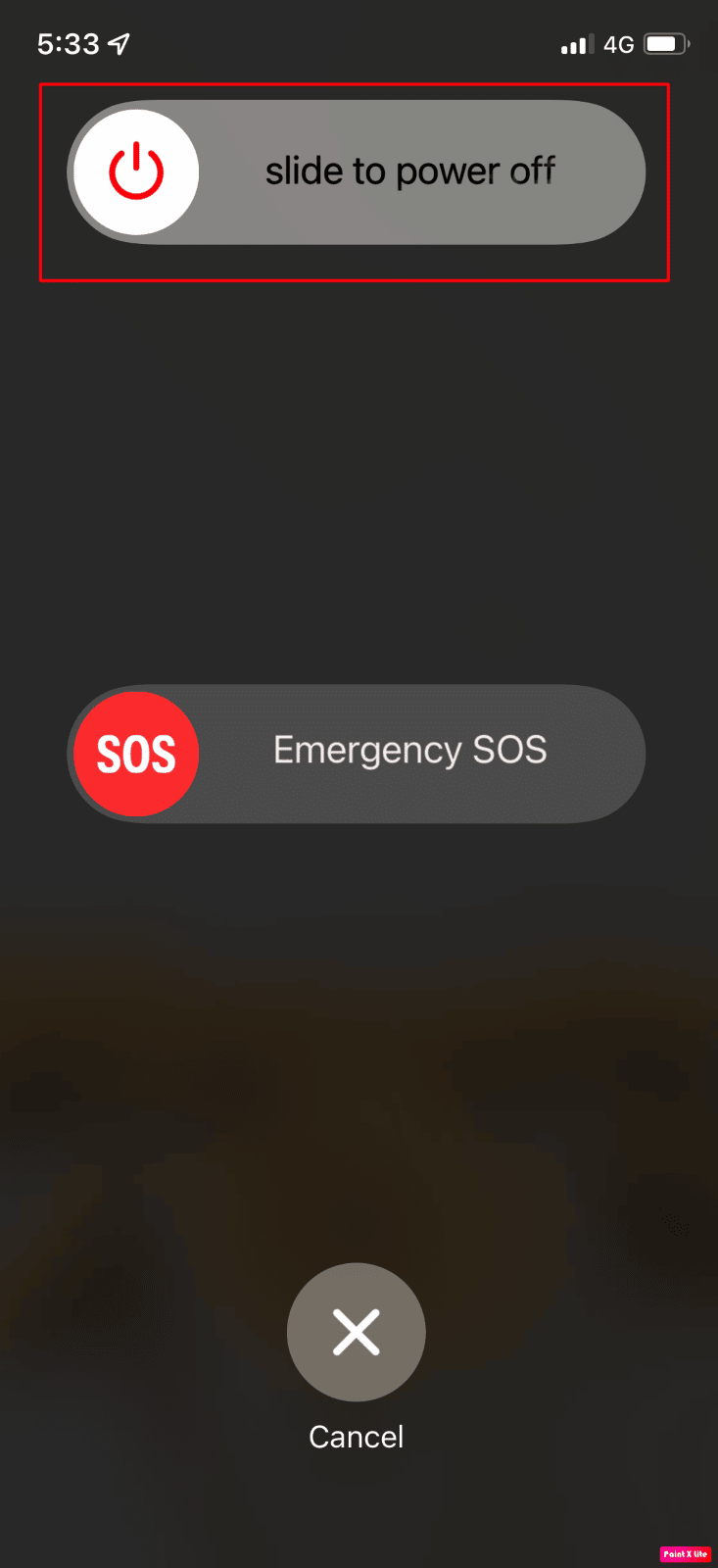
Metodo 2: abilita Face ID
Se stai affrontando il problema con Face ID che non funziona con iPhone 13, assicurati che la funzione Face ID sia attivata sul tuo iPhone. Per abilitare Face ID su iPhone, segui i passaggi indicati di seguito:
1. Apri l'app Impostazioni sul tuo iPhone.
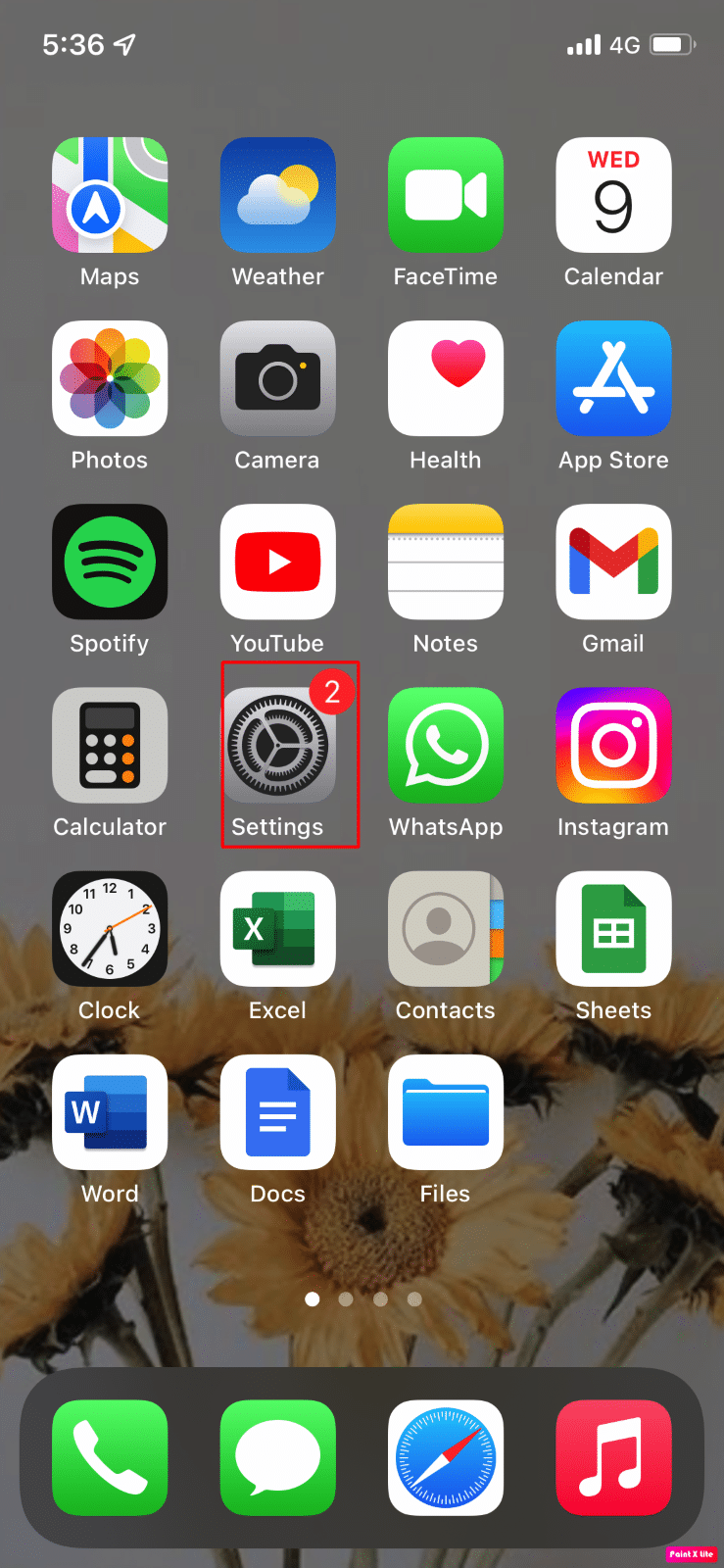
2. Quindi, tocca l'opzione Face ID e passcode .
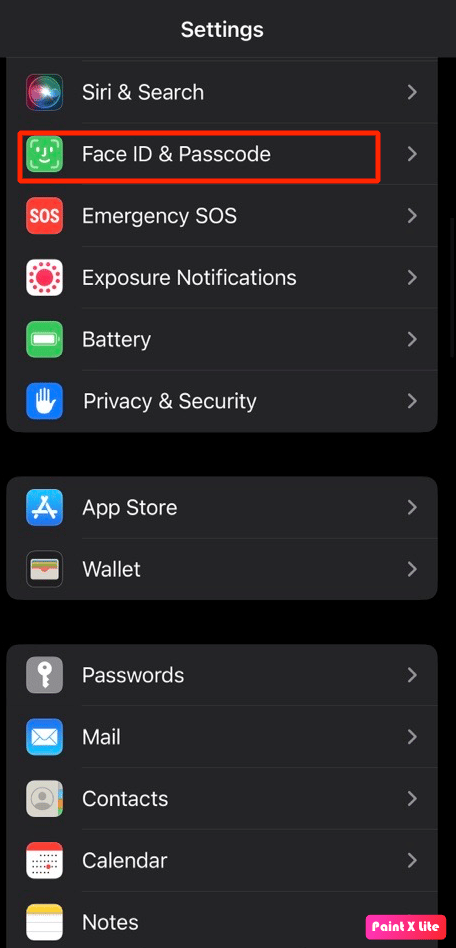
3. Immettere il codice di accesso quando richiesto.
4. Ora, attiva gli interruttori per Face ID per le seguenti opzioni:
- Sblocco dell'iPhone
- iTunes e App Store
- Portafoglio e Apple Pay
- Compilazione automatica password
- Altre app
Nota : seleziona le app desiderate dal menu Altre app che utilizzi con Blocco app per sbloccarle con Face ID impostato per le altre opzioni sopra menzionate.
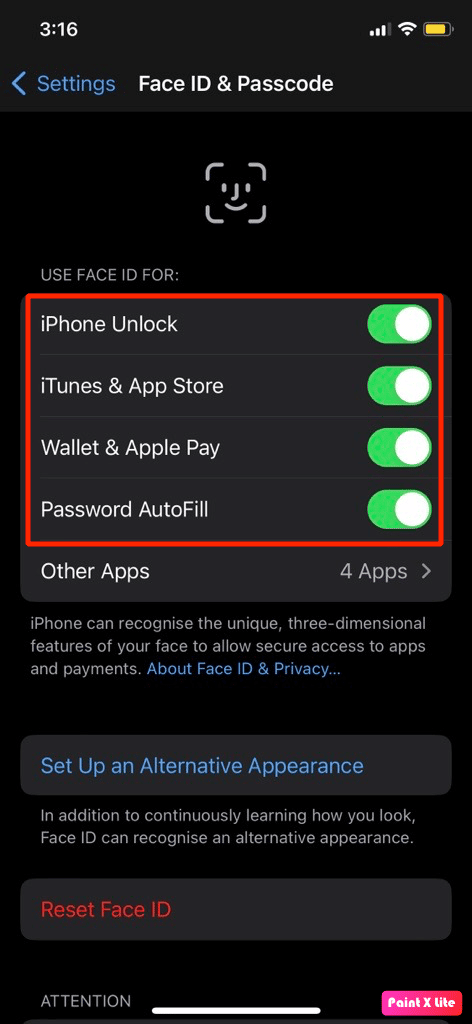
Leggi anche : 13 modi per risolvere il problema con la fotocamera dell'iPhone non funzionante
Metodo 2: impostare l'aspetto di Face ID alternativo
Cambiamenti radicali nel tuo aspetto possono portare a Face ID che non funziona Problema con iPhone X. Quindi, per risolvere il problema con Face ID che non funziona, imposta un aspetto alternativo. Per fare ciò, leggi i passaggi discussi indicati di seguito:
1. Vai su Impostazioni iPhone e tocca l'opzione Face ID e passcode .
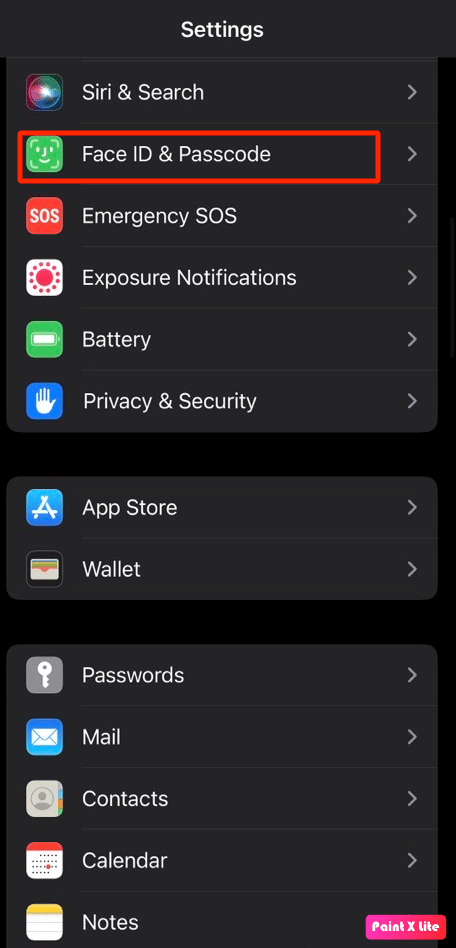
2. Digitare il codice di accesso quando richiesto.
3. Successivamente, tocca l'opzione Imposta un aspetto alternativo .
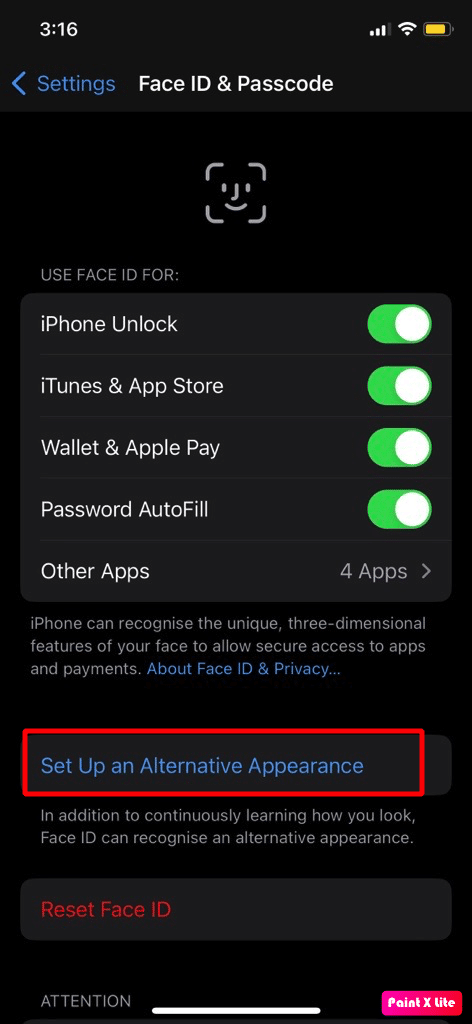
4. Successivamente, segui le istruzioni sullo schermo per impostare un aspetto alternativo.
Metodo 3: riattiva Face ID per iTunes e App Store
Se stai riscontrando il problema con Face ID che non funziona durante l'utilizzo dell'App Store, puoi provare questo metodo per risolvere il problema. Diventa molto fattibile installare qualsiasi app senza inserire la password ogni volta se hai abilitato la funzione Face ID per iTunes e App Store.

Per sapere come fare, attenersi ai passaggi indicati di seguito:
1. Avvia l'app Impostazioni sul tuo iPhone.
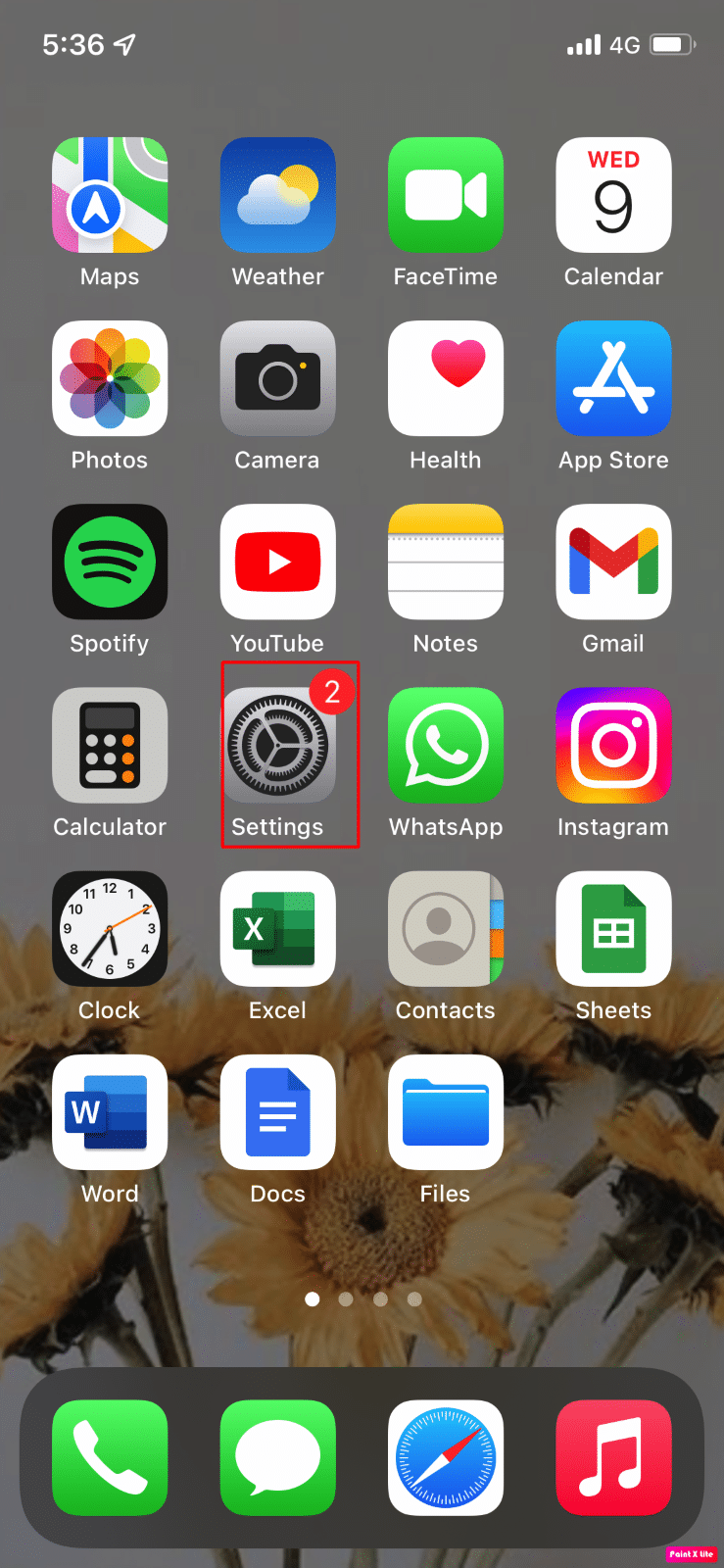
2. Ora tocca l'opzione Face ID e passcode e inserisci il tuo passcode .
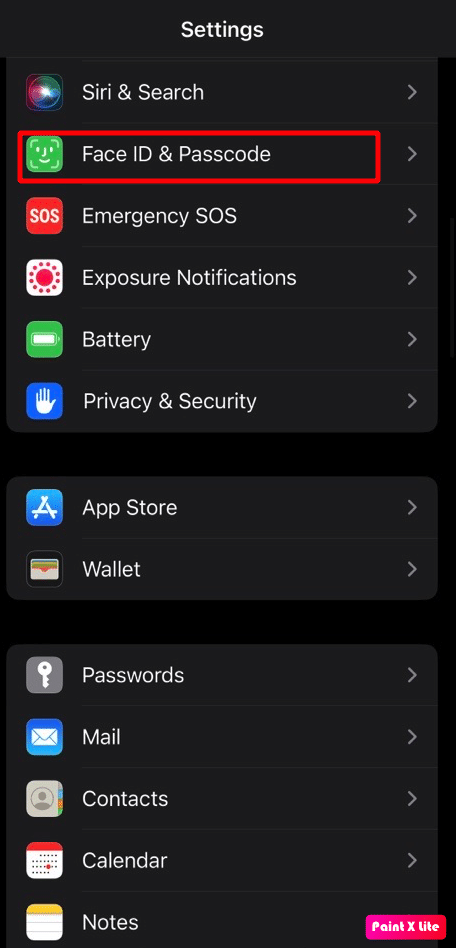
3. Quindi, disattiva e attiva l'opzione iTunes e App Store .
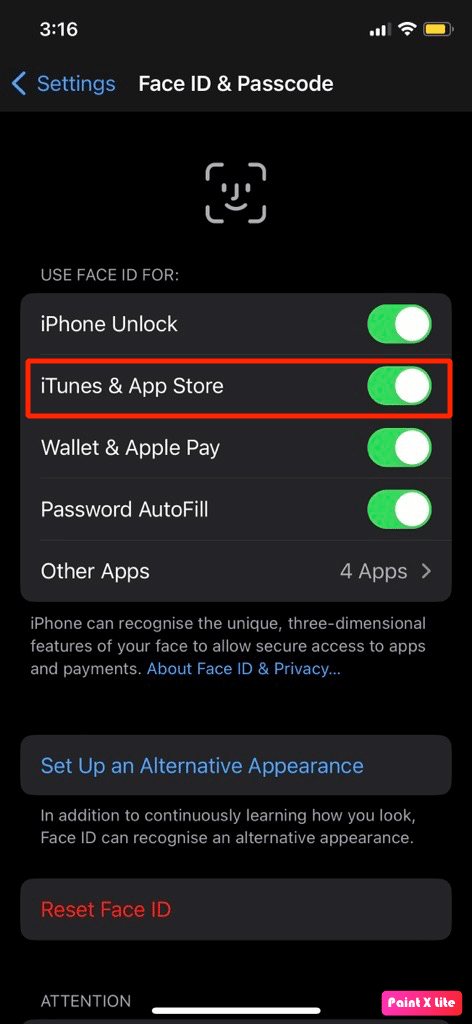
Leggi anche : Come sbloccare l'iPhone smarrito trovato
Metodo 4: aggiorna iOS
Per risolvere il problema con Face ID che non funziona, prova ad aggiornare il tuo dispositivo poiché l'aggiornamento del dispositivo all'ultima versione corregge errori, malware, bug, problemi tecnici, ecc. Per sapere come aggiornare iPhone, segui i passaggi discussi di seguito:
Nota : prima di aggiornare il tuo iPhone, assicurati di disporre di una buona connessione Internet.
1. Avvia le impostazioni dell'iPhone.
2. Toccare l'opzione Generale .
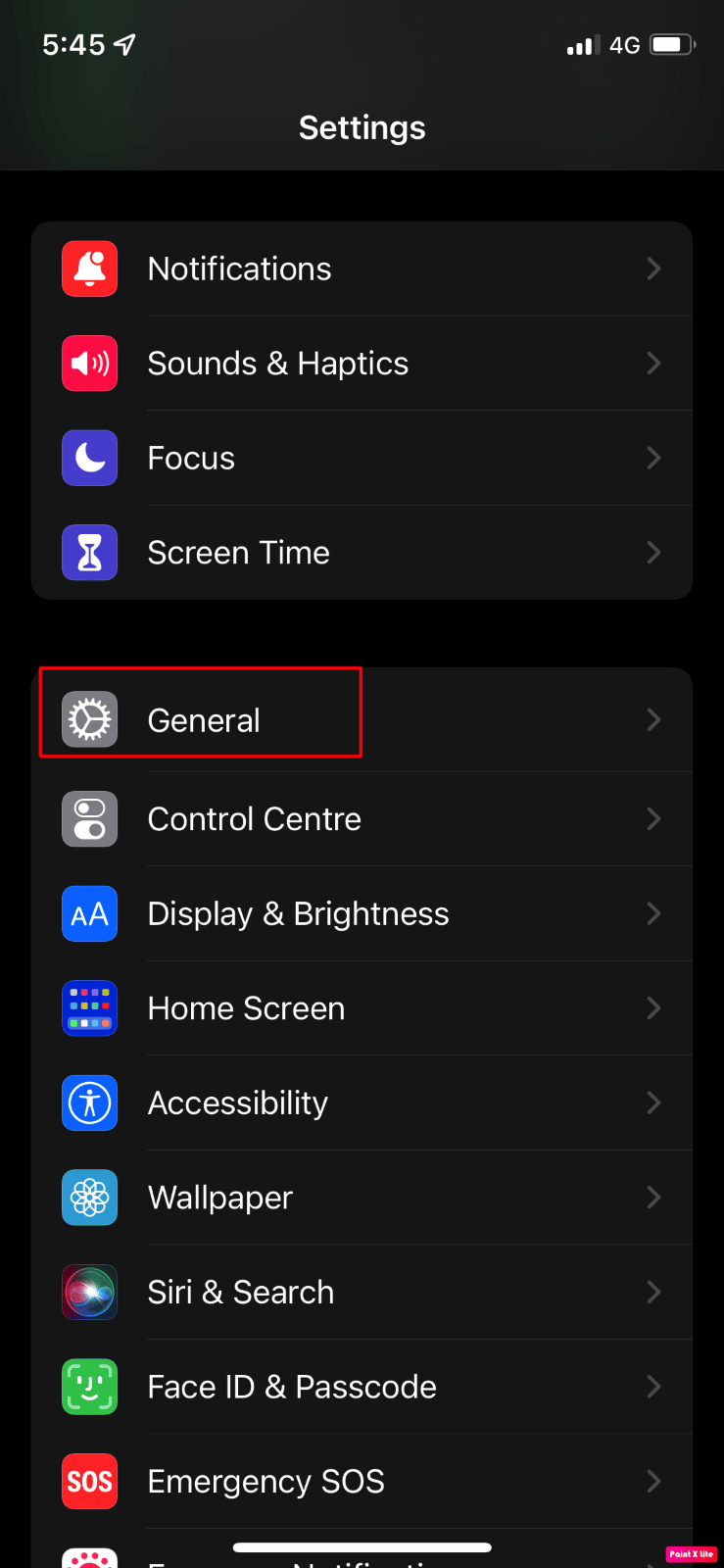
3. Successivamente, tocca l'opzione Aggiornamento software .
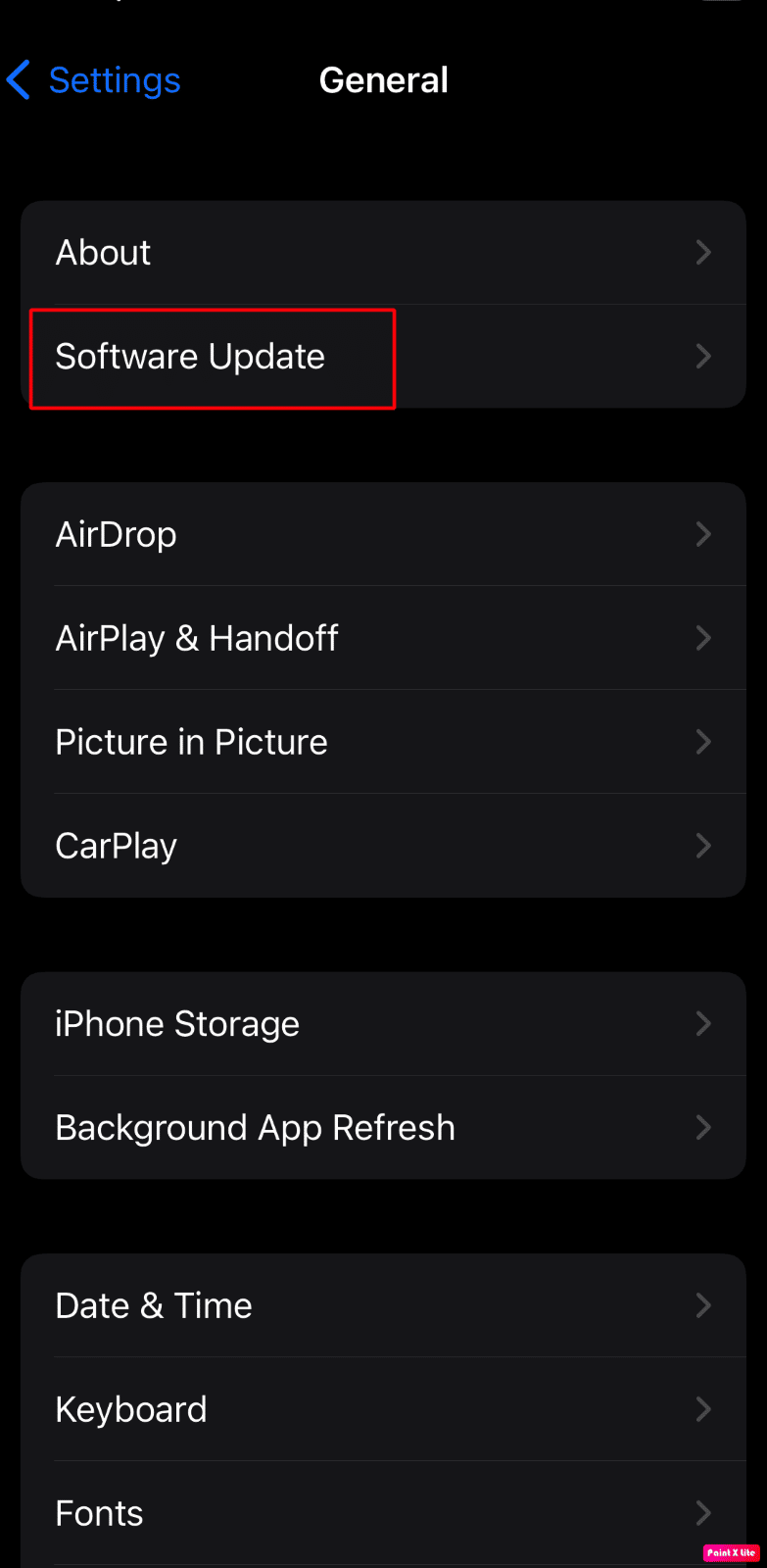
4. Tocca l'opzione Scarica e installa .
Nota : se viene visualizzato un messaggio che ti chiede di rimuovere temporaneamente le app perché iOS ha bisogno di più spazio per l'aggiornamento, tocca Continua o Annulla .
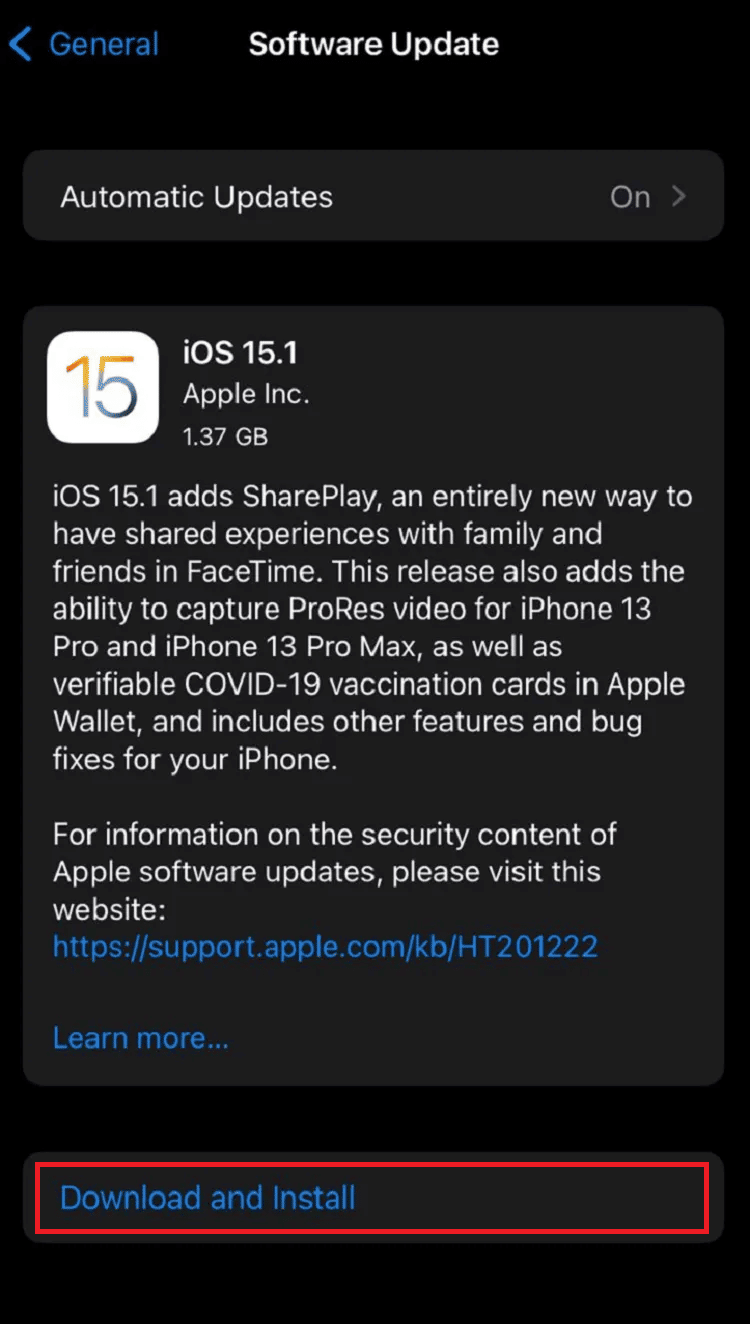
5A. Se desideri che l'aggiornamento avvenga immediatamente , tocca l'opzione Installa .
5B. Oppure, se tocchi Installa stanotte e colleghi il tuo dispositivo iOS all'alimentazione prima di andare a dormire, il tuo dispositivo verrà aggiornato automaticamente durante la notte .
Nota : è inoltre possibile installare il software in un secondo momento scegliendo Ricordamelo più tardi .
Metodo 5: reimposta Face ID
Un altro metodo che puoi adottare è reimpostare Face ID sul tuo dispositivo. Per fare ciò, seguire i passaggi indicati di seguito:
1. Vai su Impostazioni iPhone.
2. Quindi, tocca l'opzione Face ID e passcode .
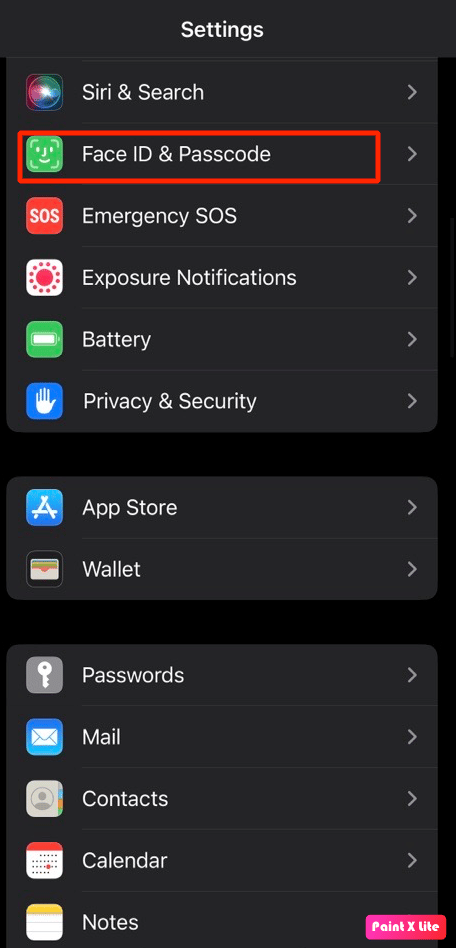
3. Successivamente, inserisci il passcode se richiesto e tocca l'opzione Reimposta Face ID .
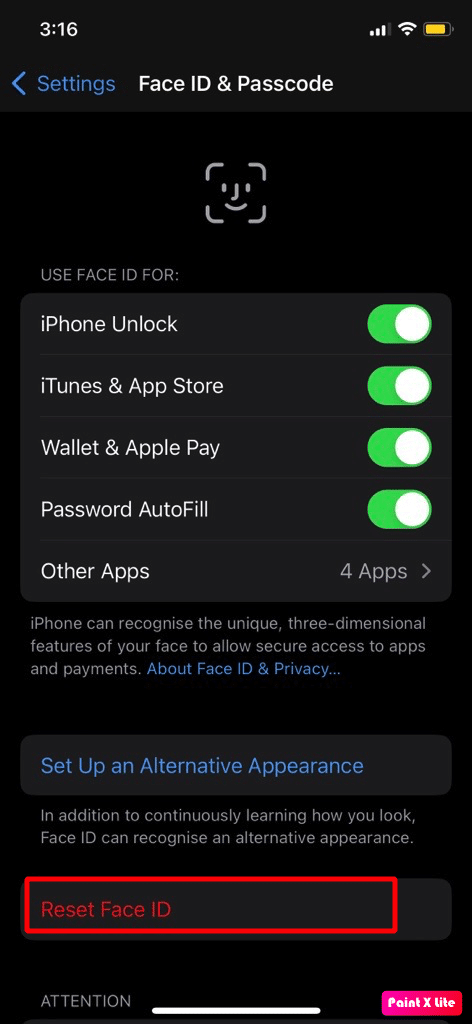
4. Successivamente, attenersi alle istruzioni visualizzate sullo schermo per configurare nuovamente Face ID.
Leggi anche : Come resettare Siri su iPhone
Metodo 6: ripristinare tutte le impostazioni
Se i metodi discussi sopra non hanno funzionato per te, puoi anche ripristinare tutte le impostazioni sul tuo dispositivo per risolvere il problema che Face ID è stato disabilitato, per ripristinare tutte le impostazioni su iPhone segui i passaggi discussi di seguito:
1. Avvia l'app Impostazioni iPhone.
2. Successivamente, tocca l'opzione Generale .
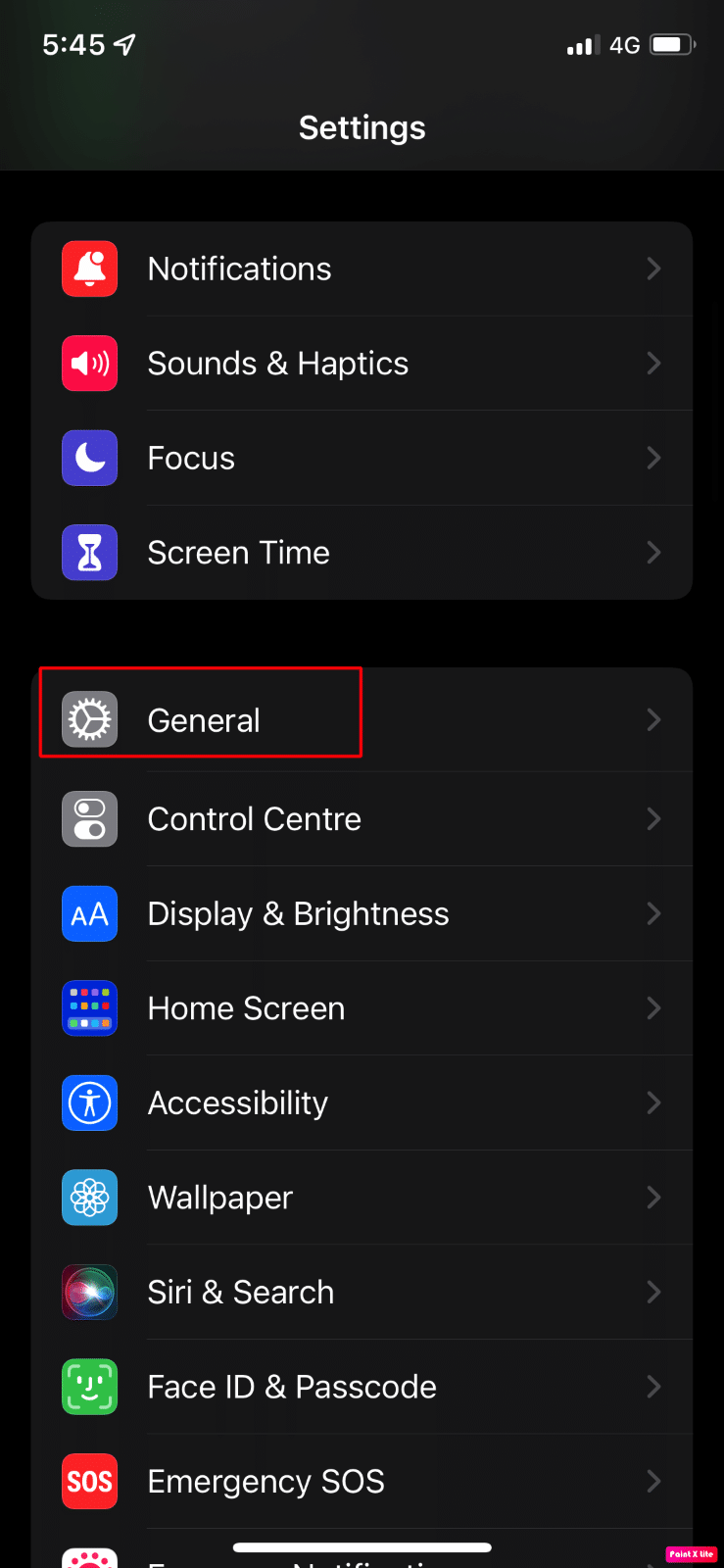
3. Tocca l'opzione Trasferisci o Ripristina iPhone .
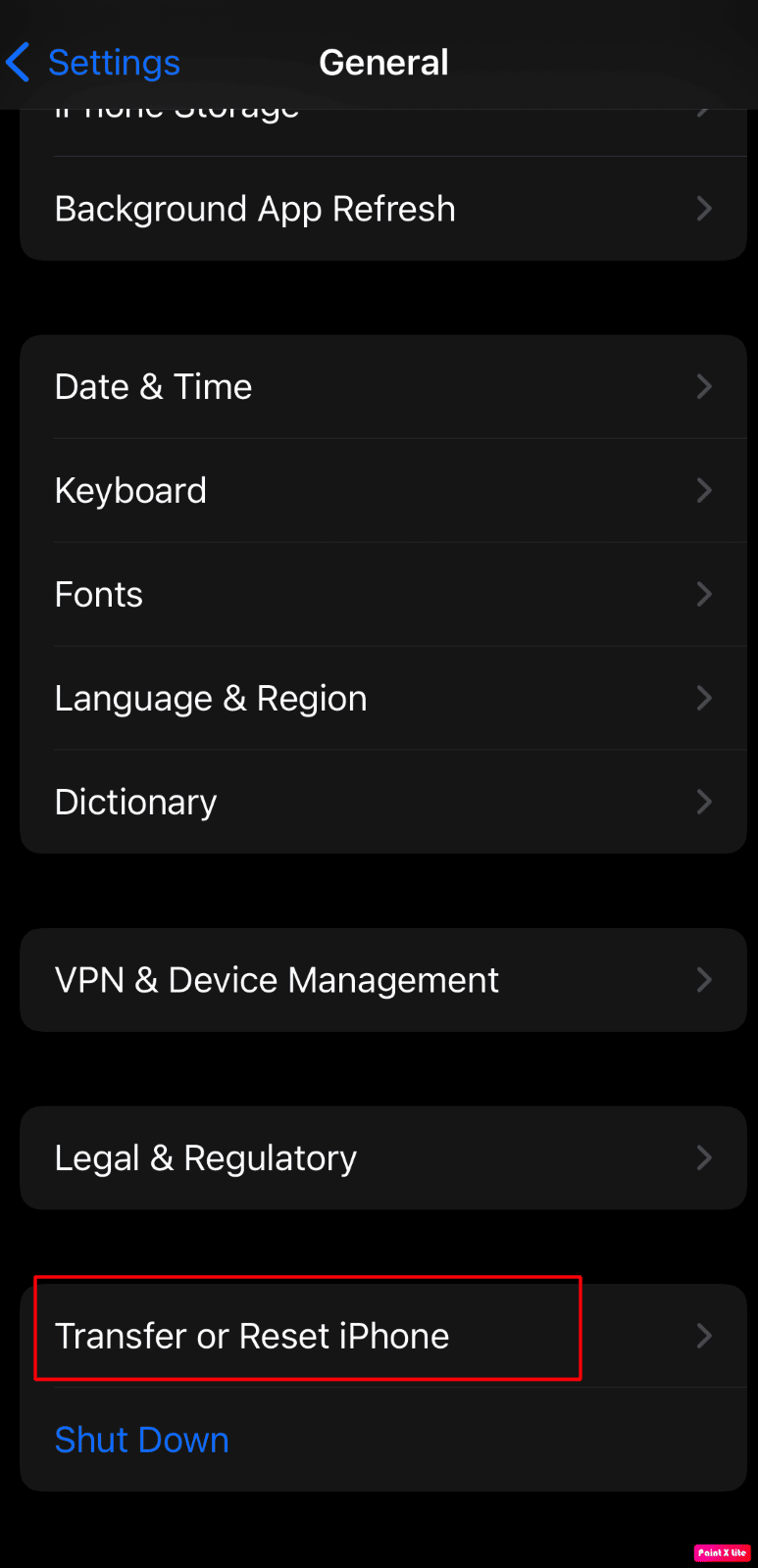
4. Toccare Ripristina .
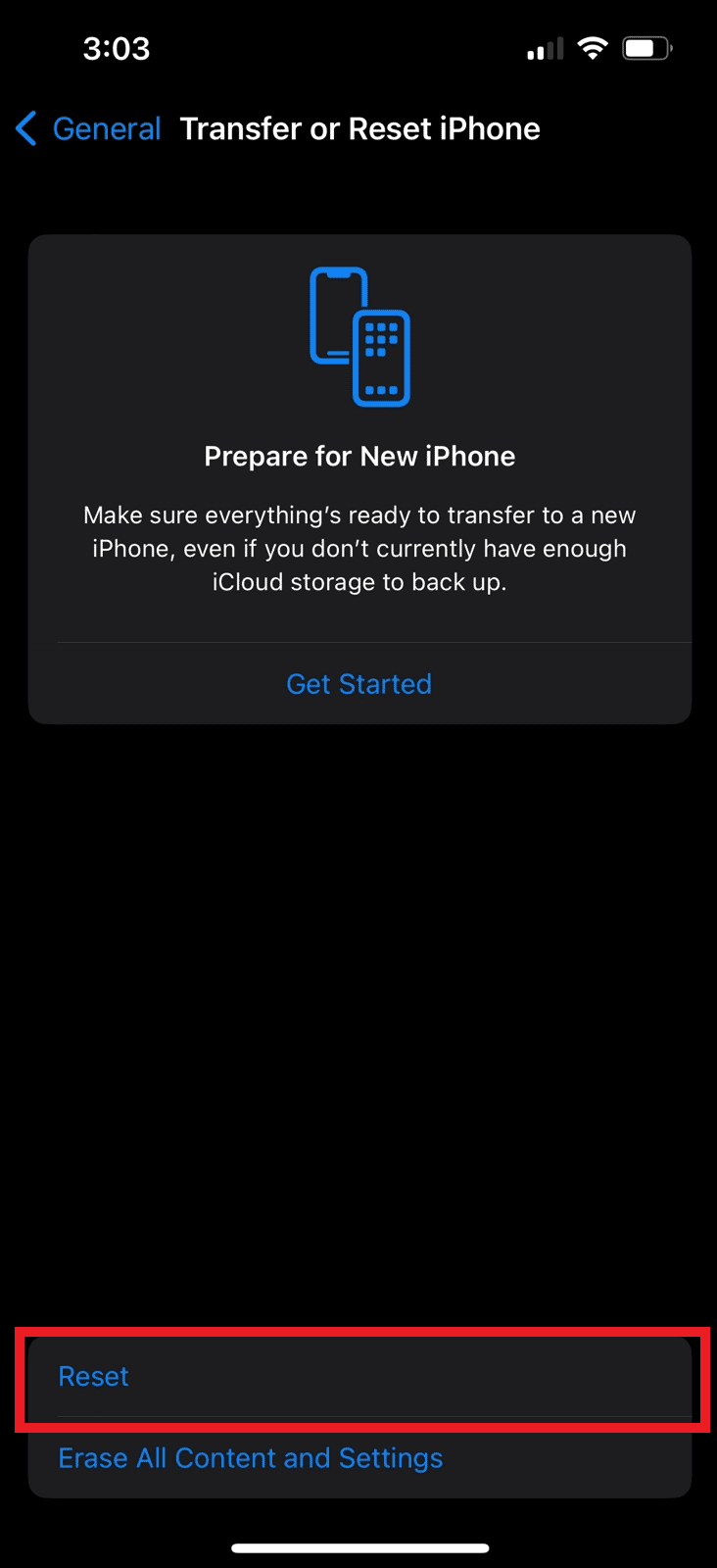
5. Toccare Ripristina tutte le impostazioni .
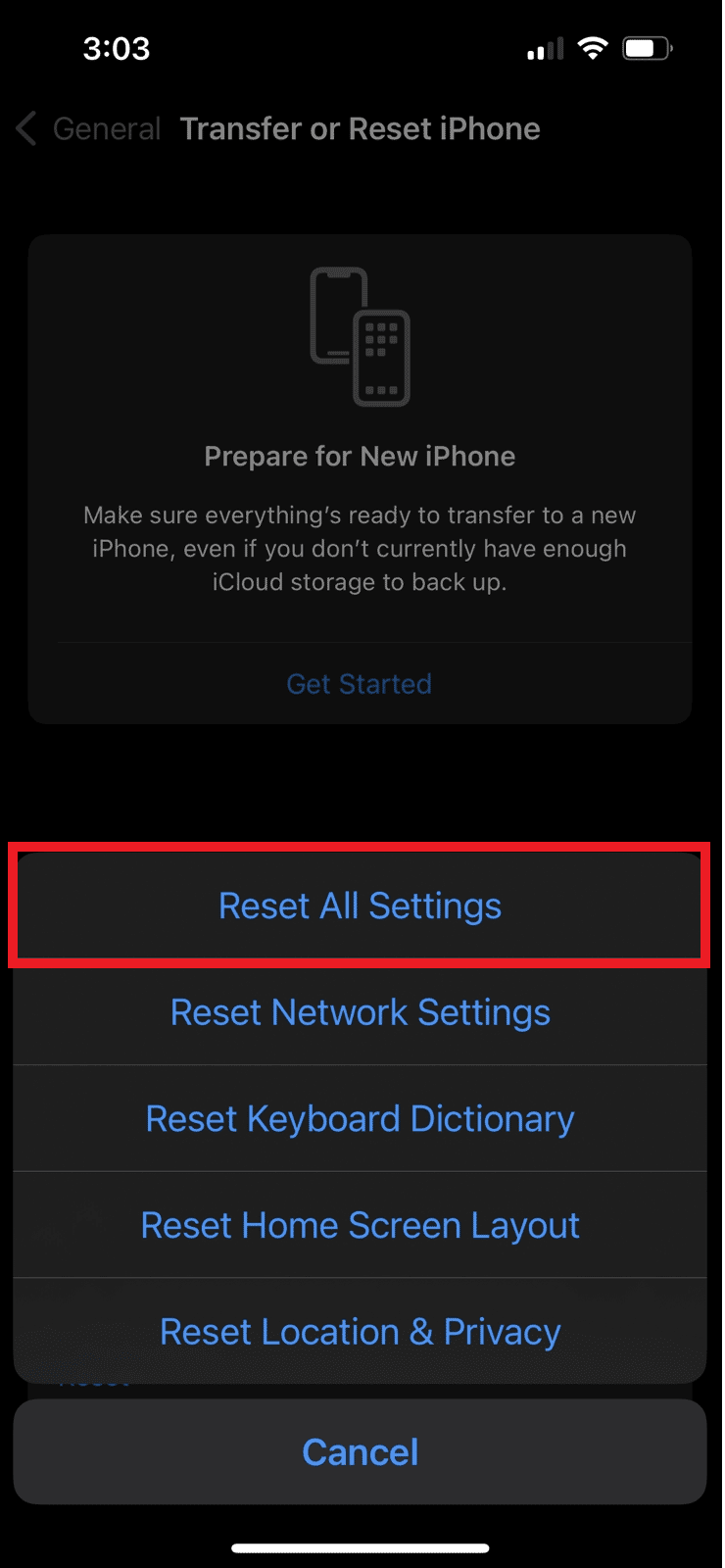
Metodo 7: ripristino delle impostazioni di fabbrica dell'iPhone
Un altro metodo che puoi utilizzare per risolvere il problema con Face ID non funzionante è ripristinare le impostazioni di fabbrica del tuo dispositivo. Questo metodo cancellerebbe tutti i tuoi dati e le informazioni dal tuo iPhone. Quindi, esegui il backup del telefono prima di optare per questo metodo. Per sapere come eseguire un ripristino delle impostazioni di fabbrica, puoi leggere la nostra guida su Come ripristinare le impostazioni di fabbrica di iPhone X.
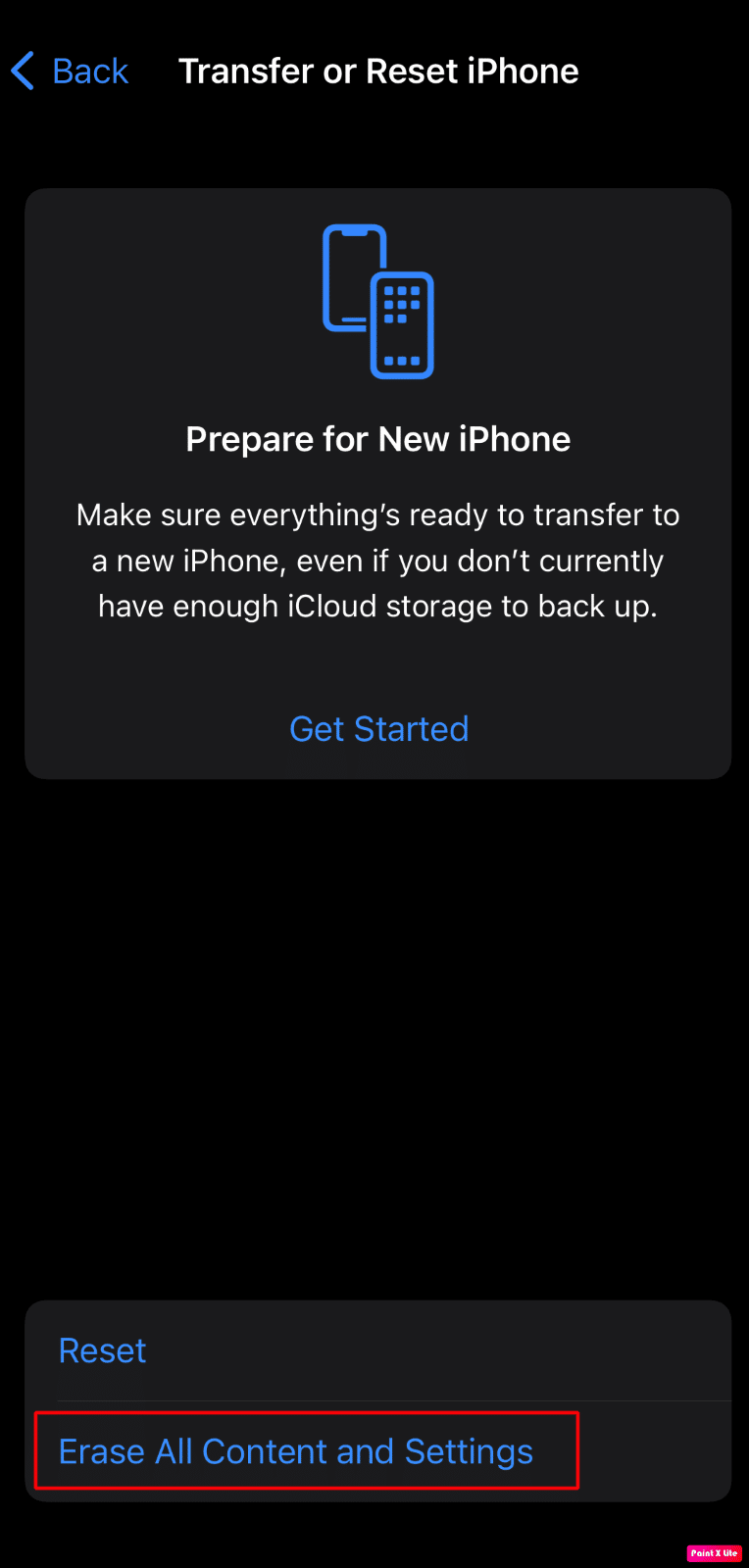
Leggi anche : Come disattivare Trova il mio iPhone senza password
Metodo 8: contatta il supporto Apple
Se hai lasciato cadere il tuo iPhone, danneggiando così i sensori Face ID, la tua funzione Face ID potrebbe non funzionare. Quindi, in questo caso, prova a contattare l'assistenza Apple e a programmare una visita in negozio. Per contattare il servizio clienti Apple, vai alla pagina dell'assistenza iPhone.
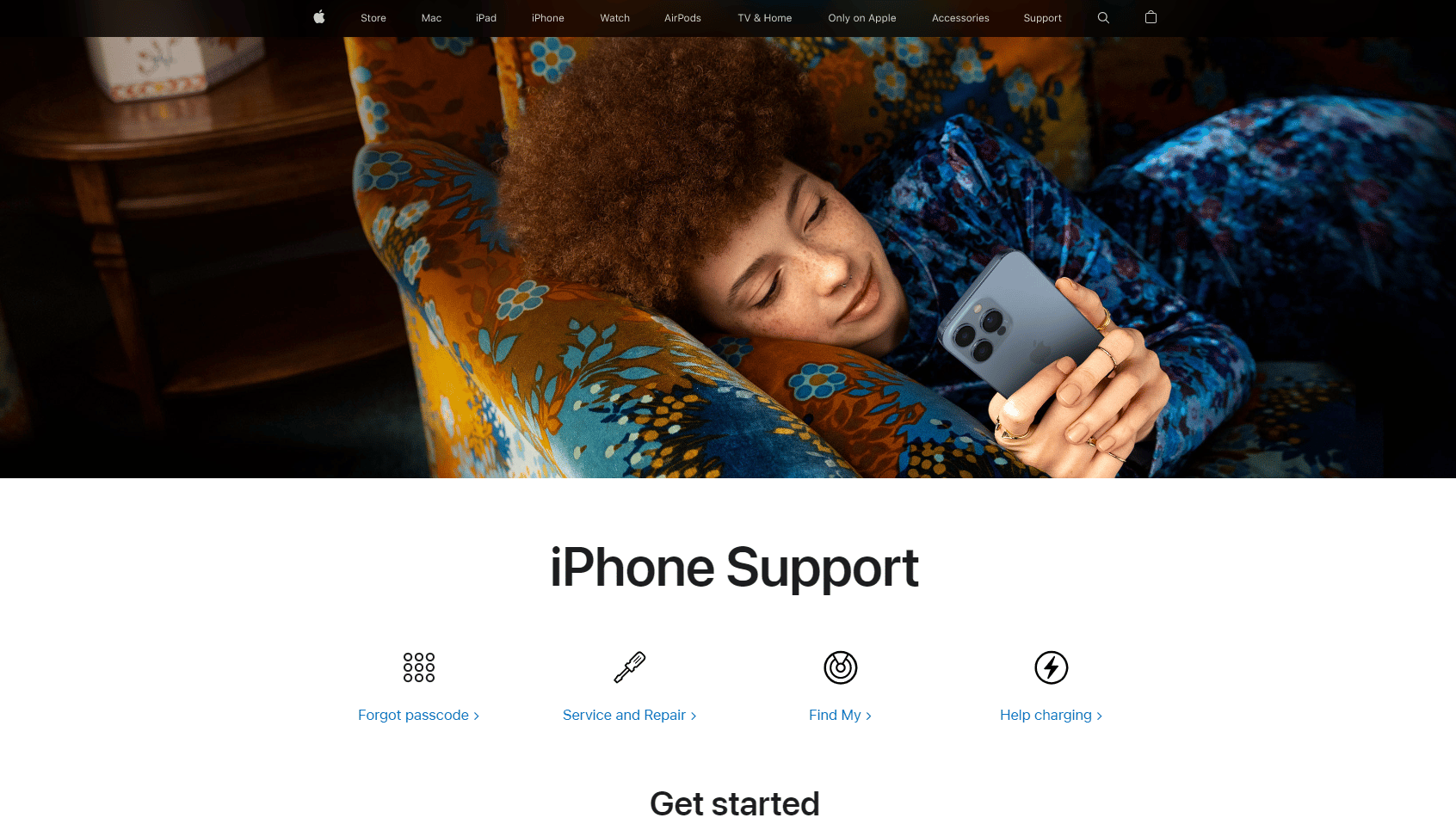
Consigliato :
- Come correggere il ritardo video in VLC Media Player su Windows
- Come risolvere i filtri Snapchat che non funzionano su iPhone
- Come risolvere Hey Siri che non funziona su iPhone
- 12 migliori app online Face Merge per iOS
Questo ci porta alla fine del nostro articolo. Speriamo che dopo aver letto la nostra guida, tu sia stato in grado di imparare come risolvere il problema Face ID non funziona e Face ID non funziona iPhone X. Facci sapere quale metodo ha funzionato per te. Puoi contattarci con i tuoi suggerimenti e domande tramite la sezione commenti qui sotto. Inoltre, facci sapere su quale argomento desideri ottenere approfondimenti nel nostro prossimo articolo.
